自動注文ツールSHOP DING DONG(ショップディンドン)の使い方

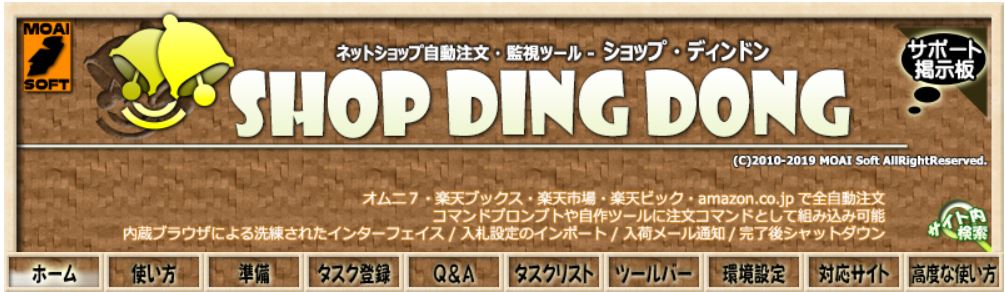
こんにちは!
けいすけです。
今回はこちらの動画で説明されている
自動注文ツールSHOP DING DONG(ショップディンドン)を紹介します。
基本的には過去に紹介した自動注文ツールのアマサーと変わりません。
しかし、楽天を監視できたり、違う部分もあります。
僕もショップディンドンで楽天の商品を監視して何十、何百個と仕入れていました。
もう一つ、大きな違いがあります。
(以前の仕様のままであればですが)
アマサーは監視していた商品が、
一度注文完了してしまうと
「注文完了」というステータスになります。
こうなってしまうと
もう一回処理をワンクリックオーダーに戻し
監視結果をオフ(空欄)にして
もう一回監視実行の所をオンにしないと
一つの商品を感覚を開けずに注文することが
できない仕様になっています。
ショップディンドンであれば一つのアカウントで
50個、100個と注文を続けていくことができます。
僕も過去に予約転売をしていた時に使っていました。
では導入から解説していきます。
導入について
まずショップディンドンのHPからダウンロード・インストール
してください。

アドレスはこちらです
https://www.shopdingdong.com/index.htm
インストールして開くと、こちらの環境設定画面が出てきます。
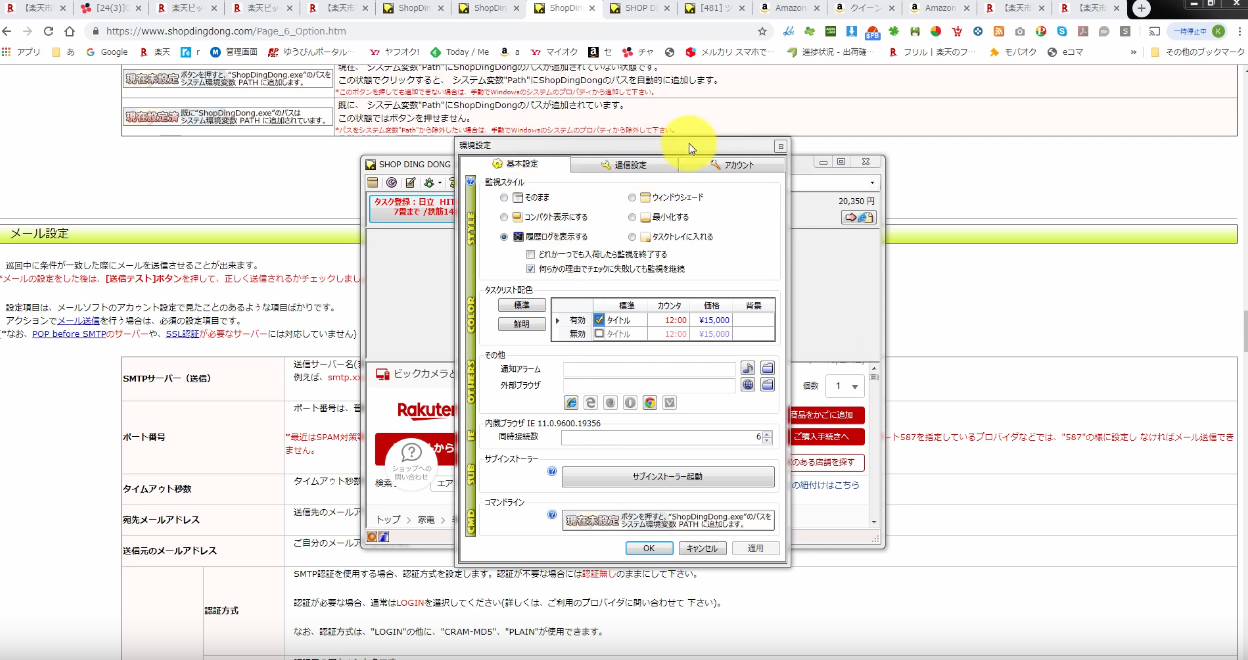
出なければ上にある歯車のマークを押して環境設定画面を開いてください。
基本設定は、そのままで使えます。
導入が終わったら通信設定をしていきましょう。
通信設定の変更について
アマサーと同じように、
注文完了時にメールを送ってくれる通知機能などがあります。
ショップディンドンHPにメール設定の具体例が掲載されていますので
見本にしながらお好みのメール設定をしてください。
「全自動注文完了時に報告メールを送信」
という所にチェックを入れておくとショップディンドンで注文完了時に
指定のメールに通知が飛びます。
安全策でいくのであれば、
このチェックを入れることをオススメします。
ショップディンドンの対応サイトの仕様変更と
アップデートには、どうしても
タイミングのズレが出ます。
過去の事例ですが、
仕様変更のタイミングで、
10個注文する設定をしていた商品が
ズレの影響で10個完了した後も
追加で注文し続けたケースがあります。
報告メールが送られるよう設定しておき
常に動向をリサーチできるようにしておくことをオススメします。
アカウント設定について
環境設定画面のアカウントをクリックすると
各ショップのユーザーIDとパスワードを入力する画面になります。
皆さんのIDとパスワードを入れてください。
支払い方法は理由がなければデフォルトでいいです。
一番注文処理が早いので
必ず、利用予定のショッピングサイトで
クレジットカードの登録はしておいてください。
注文テストについて
入力が済んだら注文テストをしましょう。
ショッピングサイトの商品ページのURLを入れて
注文テストのボタンを押します。
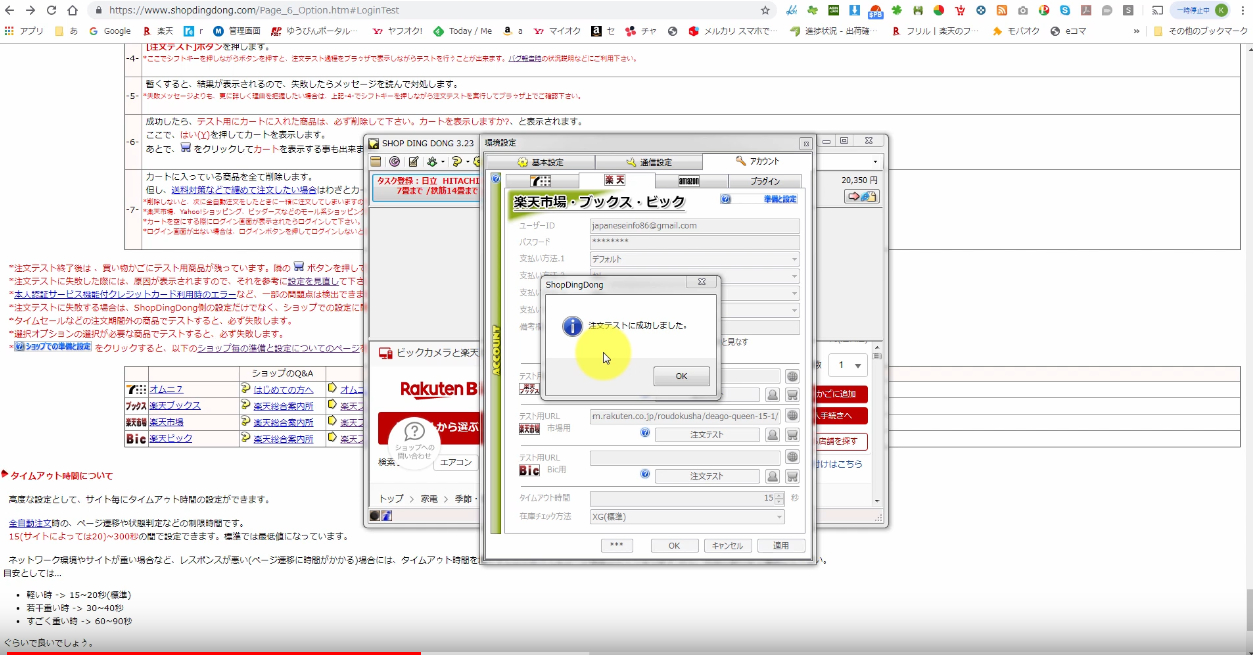
こうなればテスト成功です。
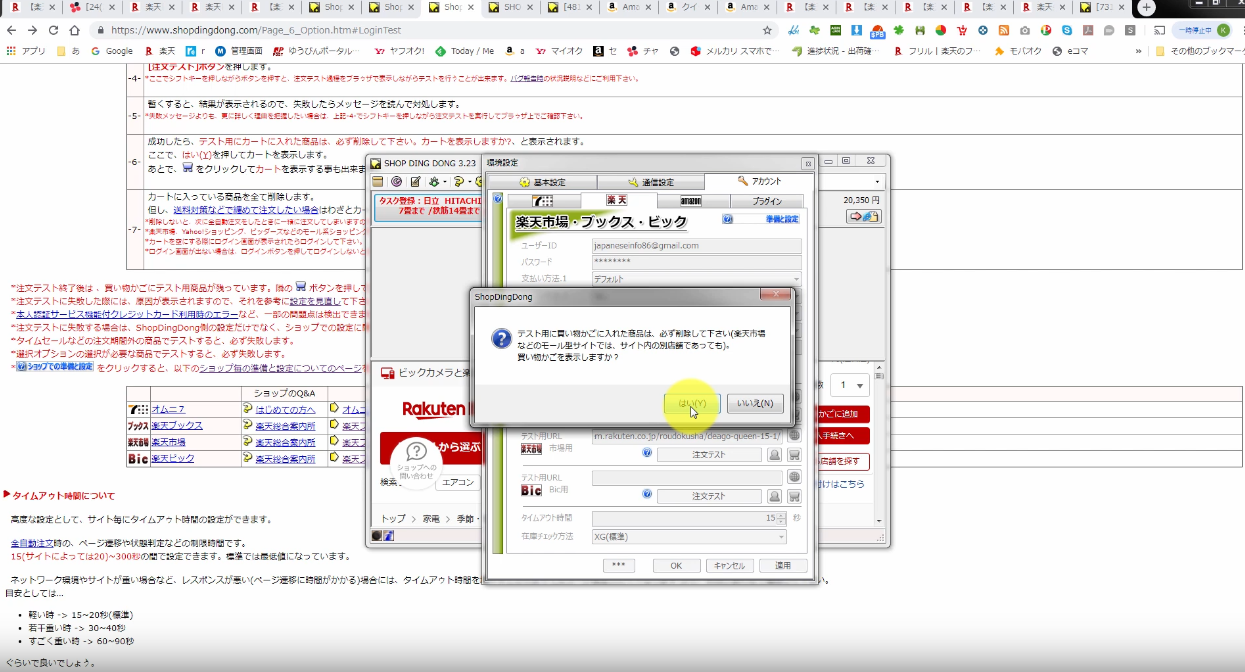
その後、こうなりますので、「はい」をクリックして買い物カゴを空にしておいてください。
エラーが出た場合は、ショップディンドンのHPのQ&Aページに
解説があるので見てください。
サポート掲示板もHP上部から入れます。
よくある質問の中に見つからなければ質問スレッドを作成して質問してください。
僕の体感ですが、かなり早く回答がありました。
次からは実際の使用例を紹介していきます。
商品登録・監視の方法について
では商品登録していきましょう。今回はコレです。
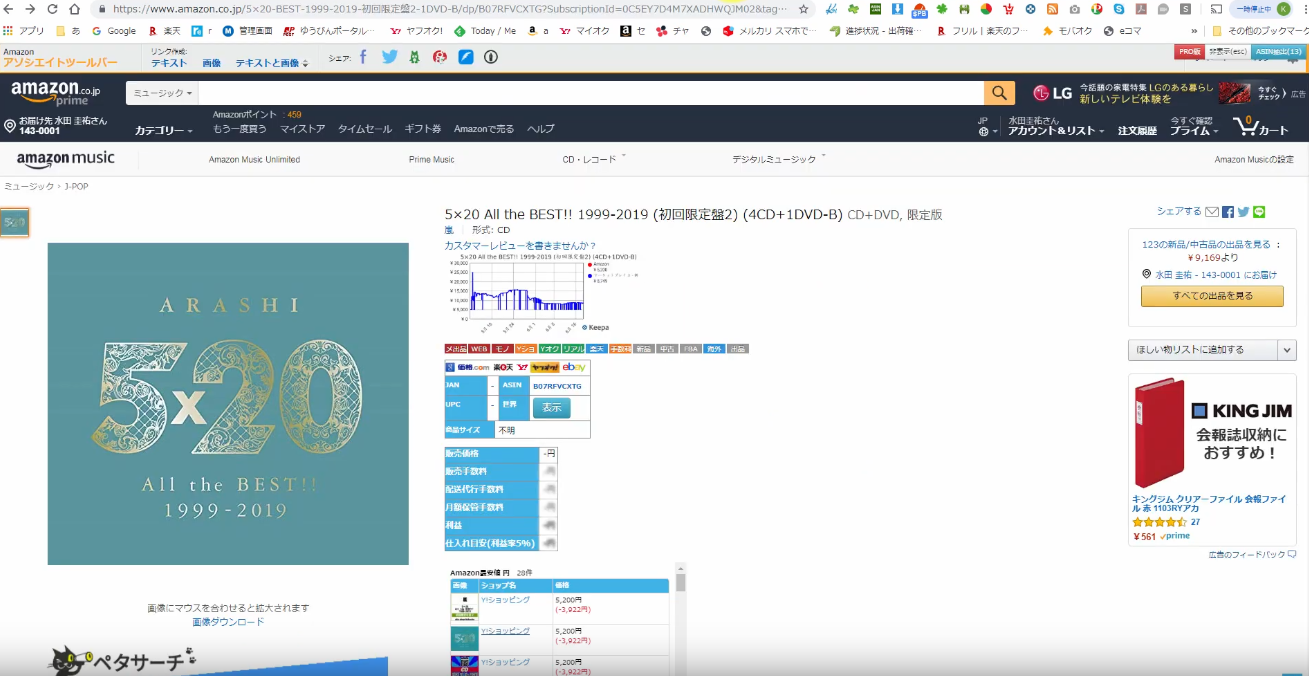
詳しくは動画で説明していますが、非常に予約転売向きです。
この商品ページのURLをコピーしてショップディンドンを開くと
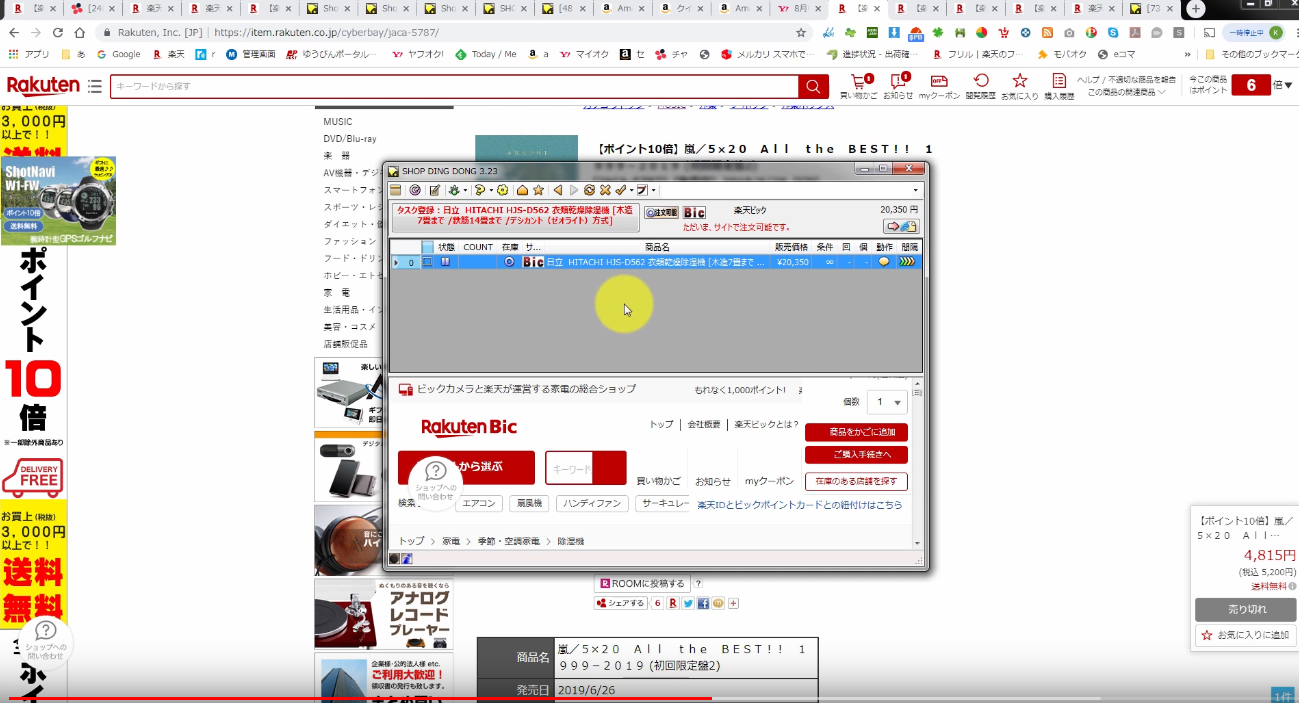
こうなります。
ここでグレーの部分をクリックして
キーボードの「Ctrl」+「V」を押すと
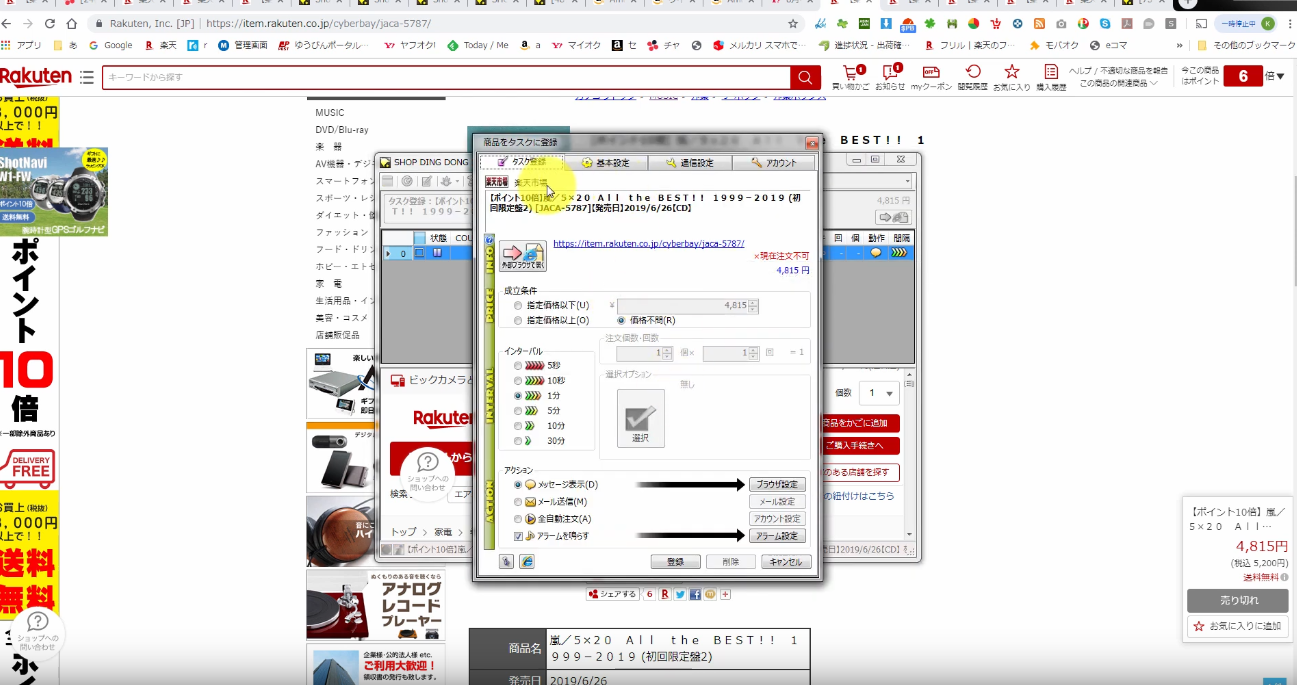
この商品登録ページが出ます。
出なかった場合は、ここで登録先のショップを選択して
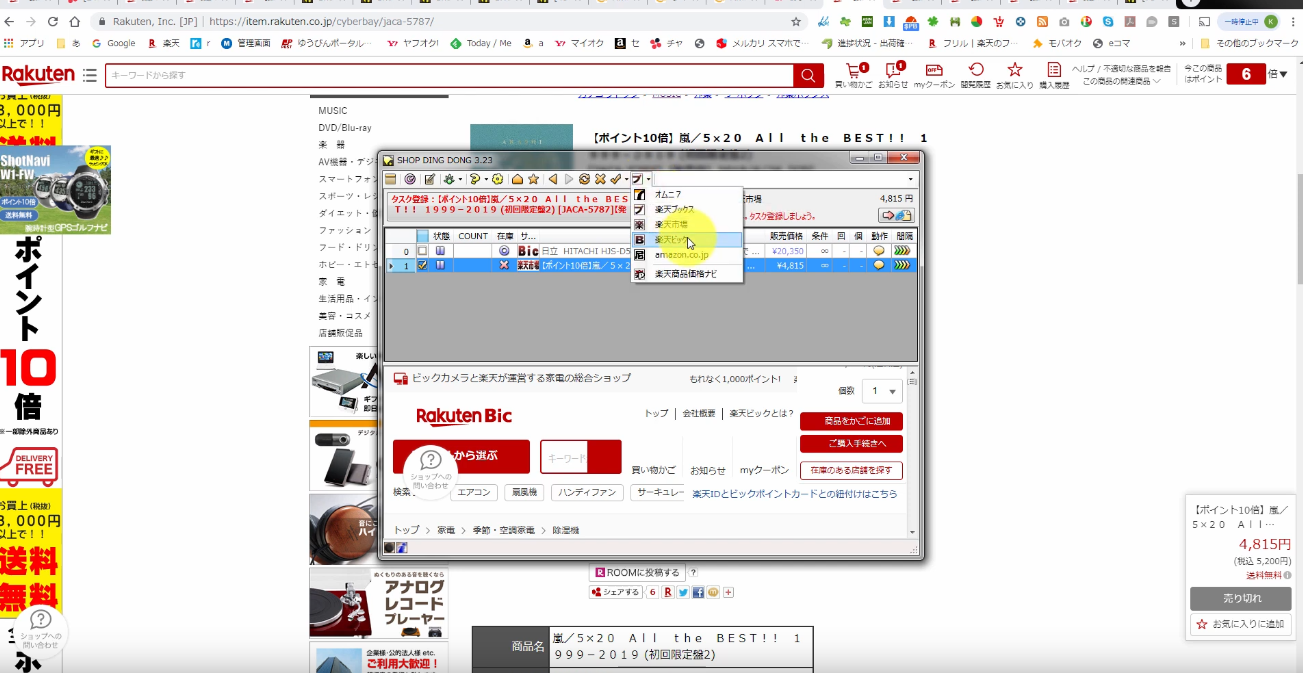
となりに商品のJANコードか商品名を入れましょう。
商品検索ができます。
検索結果が出たら、目的の商品をクリックして商品ページに飛びます。
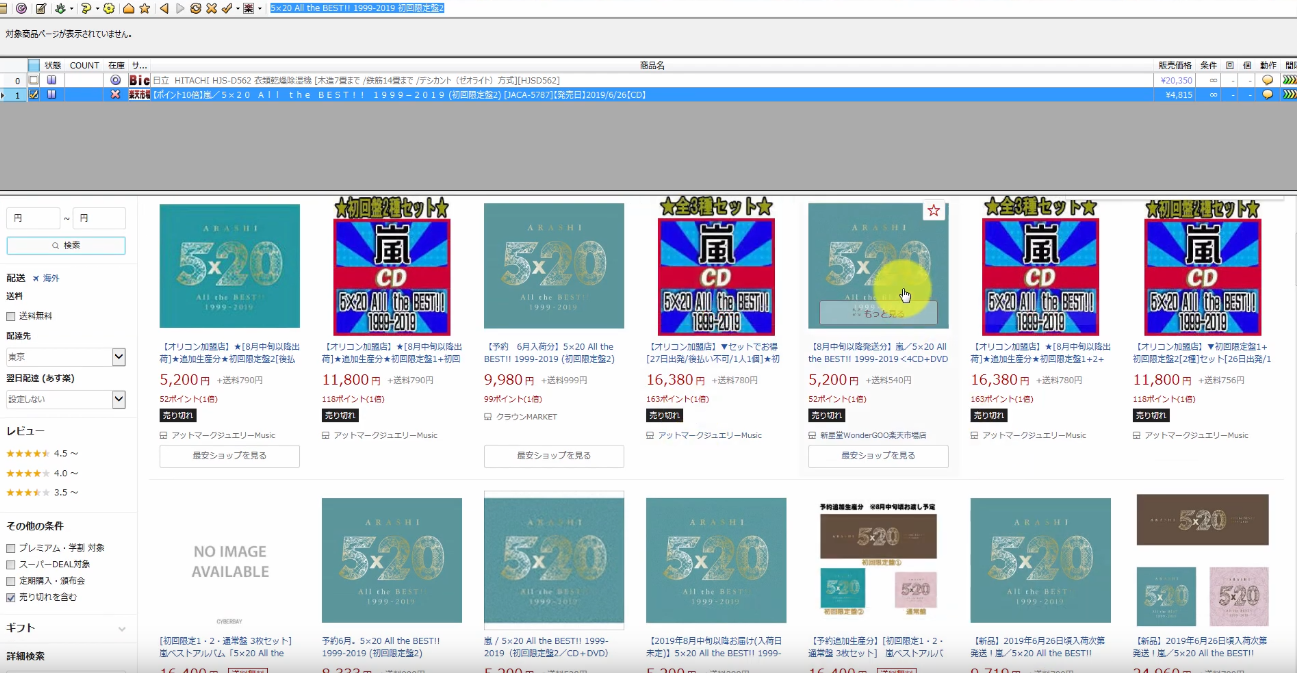
商品ページに飛んだら、上にタスク登録のボタンがあるので押してください。
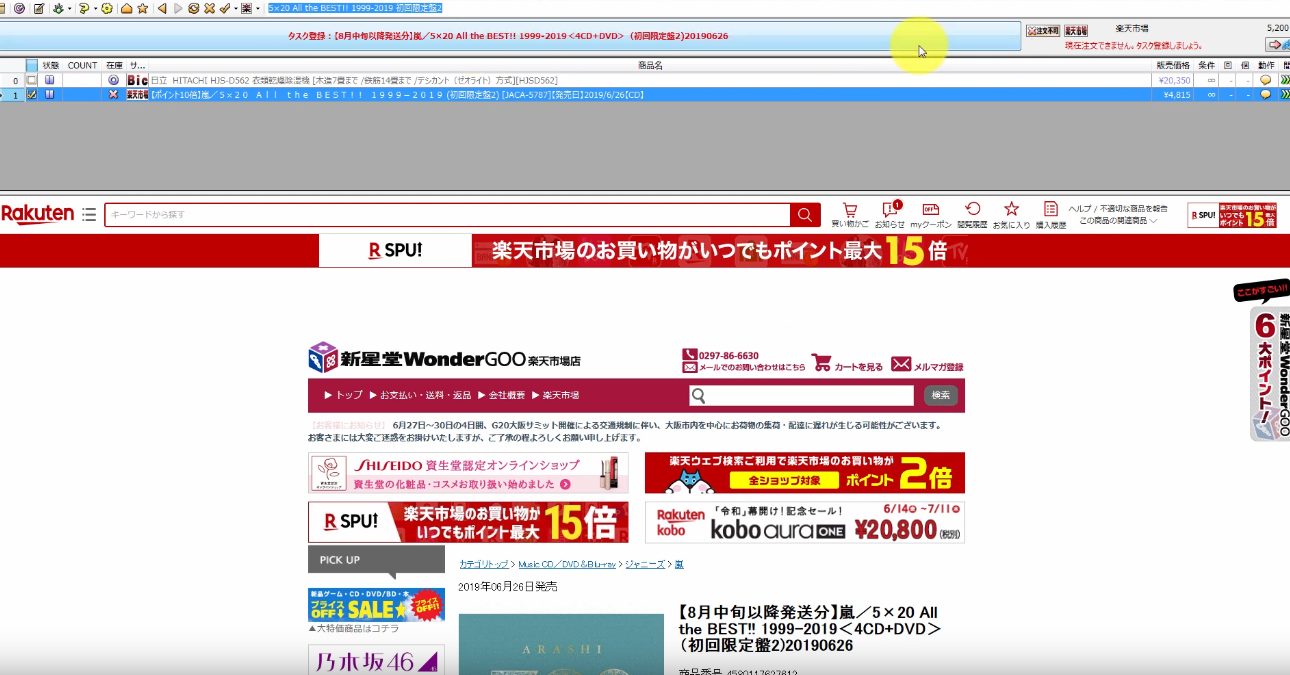
これで同じように登録ができます。
登録が終わったら商品別に登録していきます。
タスク登録
次に個別のタスク登録をしていきます。
まずは価格の設定です。
動画で詳しい理由を説明していますが、
最初は商品の指定価格を設定しておくことをオススメします。
今回は5800円で設定しました。
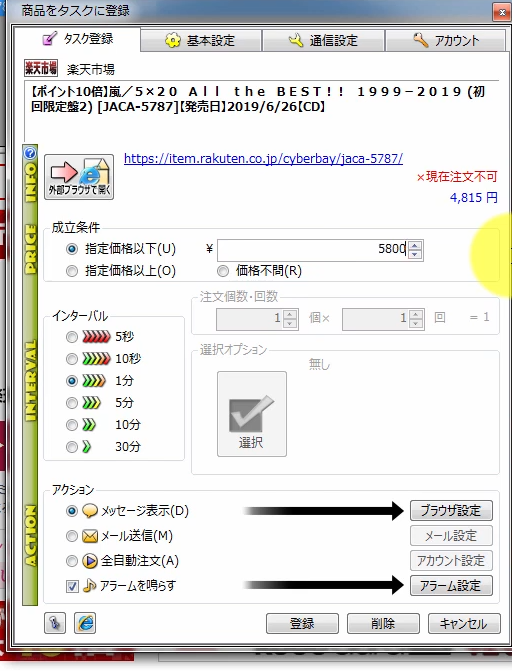
価格の下にあるインターバルは上の方にチェックするほど
アクセスが早くなります。
僕は基本的に一番上の5秒を使っていました。
今回は人気商品なので、更にその下
「アクション」の部分の自動注文もチェックしておきましょう。
注文を出さず通知だけでOKな場合は「メッセージの表示」や
「メール送信」だけにチェックしてください。
その下「アラームを鳴らす」はそのままでいいです。
次は個数の設定です。
個数はここで設定します。
動画で理由を説明していますが
商品やショップの特性がわからない時は
「1個」にして、注文回数も少なく設定してください。
承継メンバーの皆様は、商品の性質を解説した動画も
ありますので、それを参考にするか僕に連絡してください。
今後はタイムセールの対応も動画にしていくかもしれません。
それよりも早く情報が欲しい方はショップディンドンの掲示板に
質問を立てるのもありです。
動画の最後の方に紹介していますが
前回アマサーの時に紹介した
クイーンのレコードが他のショップでは品切れが続く中
楽天では普通に販売されていました。
こうした場合、ショップに問い合わせた上で
(特に無在庫の場合)仕入れ・在庫購入をオススメします。
それでは今日はこのへんで。
がんばっていきましょう!
けいすけ
◆◇◆◇◆◇◆◇◆◇◆◇◆◇◆◇
「eBay利益計算表2019年版」を無料配布中です。
ライン@にて「rieki」とメッセージをお願いします。
すぐにあなたのライン宛に計算表が届きます。
この記事を読んだ人は、こんな記事も読んでいます



